iPad メッセージ復元 - iPadから削除されたiMesseageを復元
誤って削除などの原因で、iPadのメッセージが失われた体験がありますか。こんな場合、必ず悩むでしょう。実は、iPadから削除されたiMesseageを簡単に復元する方法があります。では、iPadのメッセージを復元するいくつかの方法を一緒に見ましょう。
iMessageにより、iOSデバイスやiMessageを搭載したMacからWi-Fiネットワークを経由してメッセージを送りします。または、写真、ビデオ、位置情報、及び連絡先も交換できます。それで、今、多くの人は気になるメッセージを受け取るとすぐに保存します。しかし、自分の不注意でメッセージを削除したら、どうやって復元できますか?「FoneLab」というソフトをお勧めます。このソフトにより、簡単にiPad、iPad mini、及びiPad Airデバイスから削除されたメッセージを復元できます。
このiPad SMS復元ソフトは三つのiPadのメッセージを復元できる方法を提供します。まずは、「FoneLab」をダウンロードしてPCにインストールしてください。それから、ソフトを実行します。
Part 1:直接にiPadから削除されたiMessageを復元
「iOSデバイスから復元」モードを通して、直接にiPadのデータをスキャンして削除されたiMessageを見つけます。
ステップ 1iPadをPCに接続
USBケーブルを経由してiPad (iPad Air、iPad mini) をPCに接続してください。
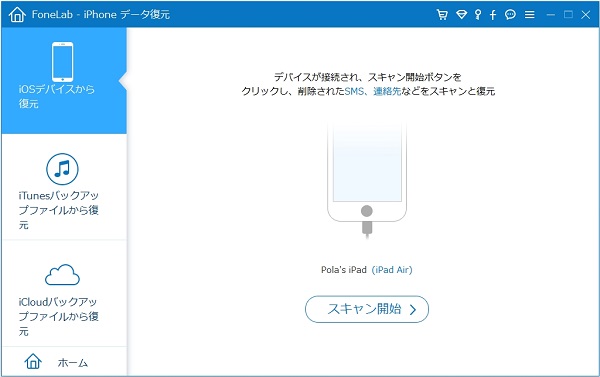
iPadをPCに接続
ステップ 2iPadデバイスをスキャン
「iOSデバイスから復元」モードを選択して「スキャン開始」ボタンをクリックしてデータをスキャンします。
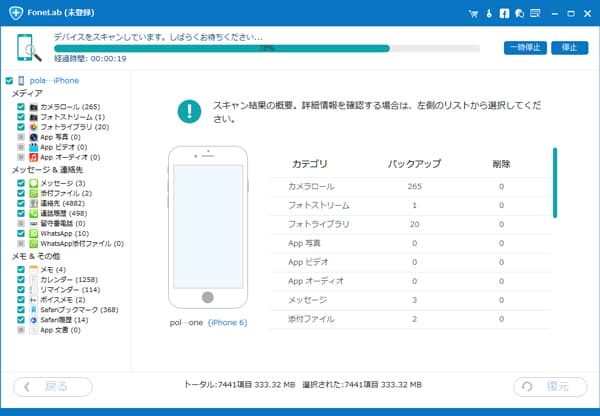
データをスキャン
ステップ 3SMSを復元
スキャン後、データ種類はプログラムのインターフェースの左側で展示され、それから、復元したいメッセージを選択して「復元」ボタンをクリックして復元できます。しばらくして、復元されたデータはPCに保存できます。
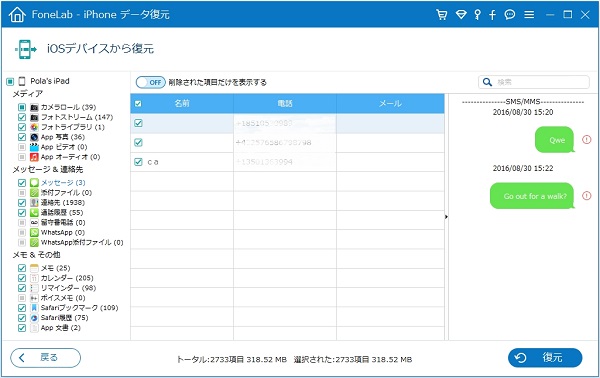
SMSを復元
Part 2:iTunesバックアップファイルからiMessageを復元
iPadのデータをiTunesに同期した場合、「FoneLab」により、 iTunesバックアップファイルから削除されたiPadのメッセージを復元できます。
1iTunesバックアップファイルをスキャン
「iTunesバックアップファイルから復元」を選択してください。以前同期したiTunesバックアップファイルが展示され、その中から復元したいiTunesバックアップファイルを選択、「スキャン開始」ボタンをクリックすれば、データのスキャンが開始できます。

iTunesバックアップファイルをスキャン
2iPadデバイスをスキャン
データのスキャンが完成したら、データ種類リストから「メッセージ」を選択します。それから、復元したいSMSを選択して復元します。
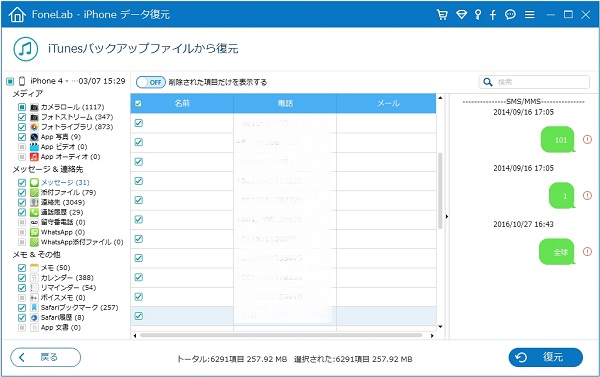
メッセージを選択
Part 3:iCloudバックアップファイルからiMessageを復元
もし、あなたは事前にiCloudに同期したら、iCloudバックアップファイルから削除されたMMSを復元できます。
ステップ 1復元モードを選択
プログラムのインターフェースで「iCloudバックアップファイルから復元」モードを選択してください。それから、Apple IDとパースワードを入力してiCloudバックアップファイルをダウンロードします。
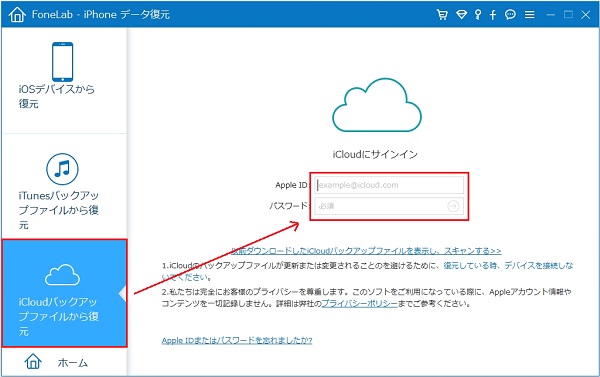
モードを選択
ステップ 2データをスキャン
データリストで復元したいファイルのバックアップ日を選択しでデータをダウンロードしてください。
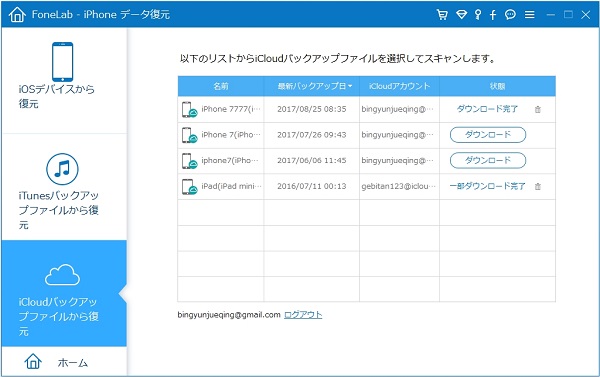
ファイルをダウンロード
ステップ 3削除されたiMessageをを復元
ダウンロードしたデータをスキャンした後、復元したいメッセージを選択してから、「復元」ボタンをクリックすればデータの復元ができます。
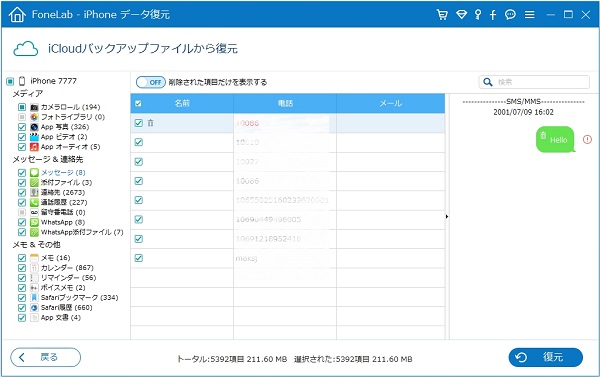
SMSを復元
以上の手順で簡単にiPad、iTunesバックアップ、iCloudバックアップから削除された/失われたメッセージを復元できます。もちろん、iPadに限らず、iPhoneやiPodから写真、連絡先等のデータがこのソフトで取り戻すことができます。早速ダウンロードしてデータを取り戻しましょう!
推薦文章
